Table des matières
La conversion d'images au format PDF donne à votre travail un aspect plus professionnel pour vos clients. Elle vous donne également l'avantage de mettre plusieurs images différentes dans un seul fichier (PDF), ce qui est très utile pour les utilisateurs finaux dans des cas comme lorsque vous voulez créer et présenter votre propre catalogue avec vos produits ou créations à vos clients.
Ce tutoriel vous guidera à travers les étapes à suivre pour convertir un fichier image en PDF.
Comment convertir des fichiers images en PDF
Si vous souhaitez convertir des fichiers d'images BMP, JPG, GIF, PNG, TIFF ou WMF en PDF, passez aux étapes suivantes :
Étape 1 : Télécharger et installer "PDFill PDF Tools".
1) Téléchargez PDFill PDF Tools*. d'ici ( CNET ):
Avis* : Le paquet d'installation contient l'application PDFill complète, y compris la copie d'évaluation de PDFill PDF Editor, les outils PDF GRATUITS et le PDF and Image Writer GRATUIT.
 :
:
2. sauvegarder le programme sur votre ordinateur ou appuyez sur " Exécuter "pour démarrer l'installation immédiatement.

3. Presse " Oui "au message d'avertissement de l'UAC.
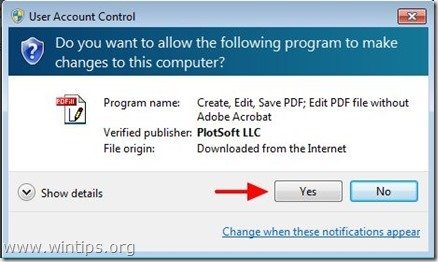
4. Presse " Suivant ” à l'écran de bienvenue.
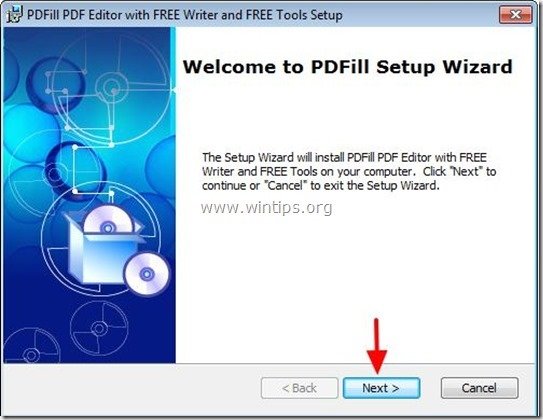
5. accepter le contrat de licence et appuyez sur " Suivant ”
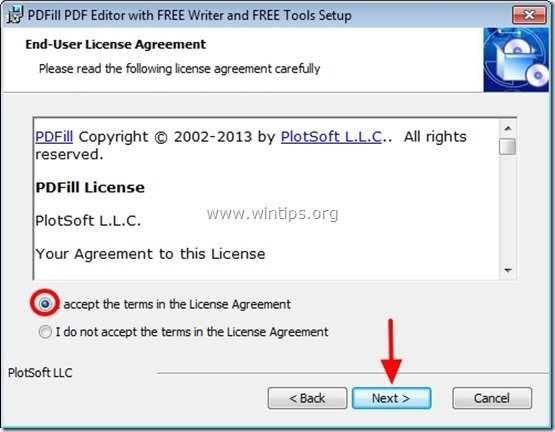
6. Laissez les options de configuration par défaut (ou modifiez-les en fonction de vos besoins) et appuyez sur " ". Suivant ”.
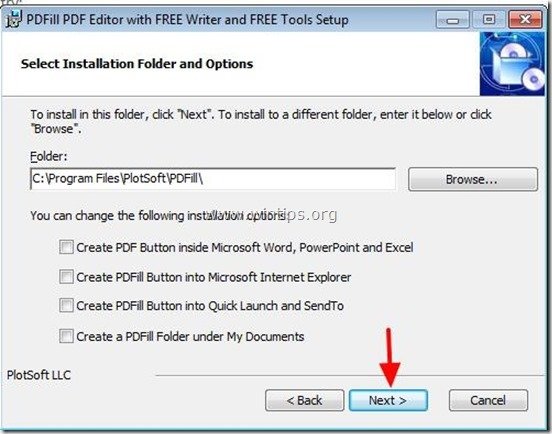
7. Presse " Installer pour commencer l'installation.
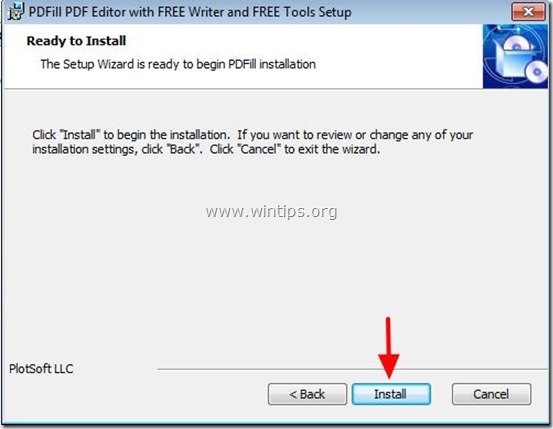
8. Lorsque l'installation des applications PDFill est terminée, appuyez sur " Finition ". *
Avis.* : Après l'installation, le programme d'installation vérifie et met à jour la machine Sun Java.
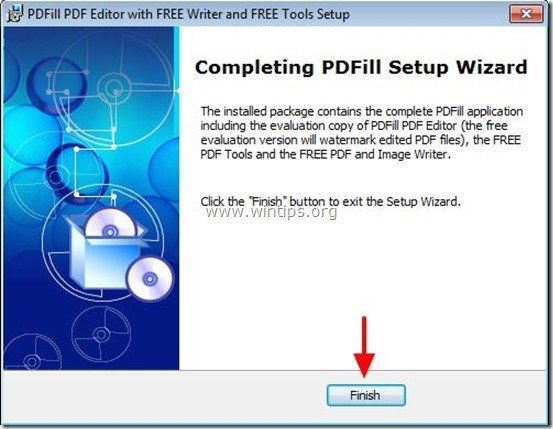
Vous pouvez commencer à travailler avec les outils PDFill PDF Free en :
a. Double clic sur " PDFill PDF Tools (gratuit) "sur votre bureau, ou
de " Menu Démarrer > Programmes > PDFill > PDFill PDF Tools (gratuit) ”
Lorsque le PDFill PDF Free Tools est lancé, vous pouvez voir toutes les caractéristiques du programme. J'ai trouvé ce programme étonnant car il fournit des fonctions très utiles à exécuter si vous travaillez avec des fichiers PDF.
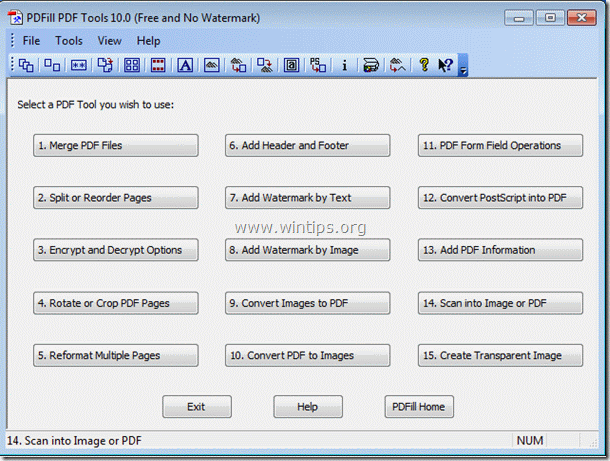
Les fonctionnalités les plus importantes des outils PDFill PDF Free sont les suivantes :
1. Fusionner : Fusionnez ou combinez deux ou plusieurs fichiers PDF en un seul fichier PDF.
2. diviser, réorganiser ou supprimer : Divisez, extrayez, réorganisez ou supprimez les pages d'un fichier PDF dans un nouveau fichier.
3. crypter et décrypter avec les options de sécurité : Cryptez ou décryptez les documents PDF, protégez les fichiers PDF avec des mots de passe et empêchez l'impression, la copie, la modification, le remplissage, l'extraction, la signature, l'assemblage ou la fusion des fichiers PDF.
4. rotation et recadrage : Faites pivoter une page PDF ou recadrez une page pour modifier sa mise en page.
5. convertir des images en PDF : Convertissez des images (bmp, jpg, gif, png, tiff et wmf) en un fichier PDF avec des options de mise en page.
6. convertir les PDF en images : Enregistrez les pages PDF en images (png, jpg, bmp et tiff) avec des options DPI.
7. ajouter des informations : Ajoutez des informations (titre, auteur, sujet, mots-clés, créateur, etc.) à vos documents PDF.
Étape 2 : Convertissez vos images en fichiers PDF.
Comment utiliser les outils gratuits PDFill PDF pour convertir vos images en fichiers PDF.
1. A convertir votre/vos image(s) en fichiers PDF. presse " 9. convertir des images en PDF bouton ".

2. Sur l'écran suivant, vous devez sélectionner l'une des deux options proposées :
a. Ajoutez une image : En choisissant cette option, vous pourrez convertir une seule image ou des images séparées en un seul fichier PDF.
b. Ajouter toutes les images sous un dossier : En choisissant cette option, vous pourrez convertir toutes les images d'un dossier en un seul fichier PDF.
Conseil* : Après la conversion d'image(s), vous pouvez toujours diviser le fichier PDF final en fichiers PDF séparés (pages), en utilisant " 2. diviser, réorganiser ou supprimer". caractéristique de " PDFill Outils gratuits programme ".
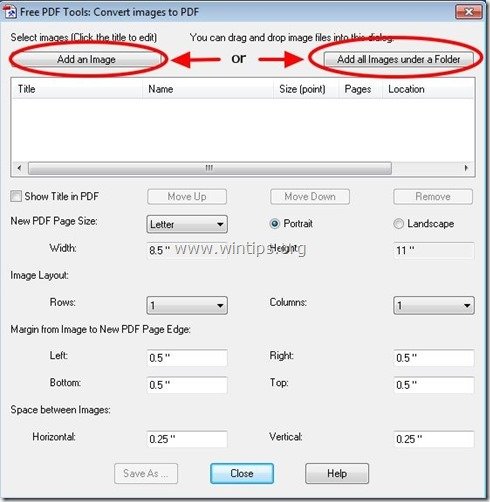
3. Par exemple, convertissons 2 images distinctes en PDF. Appuyez sur " Ajouter une image ”:
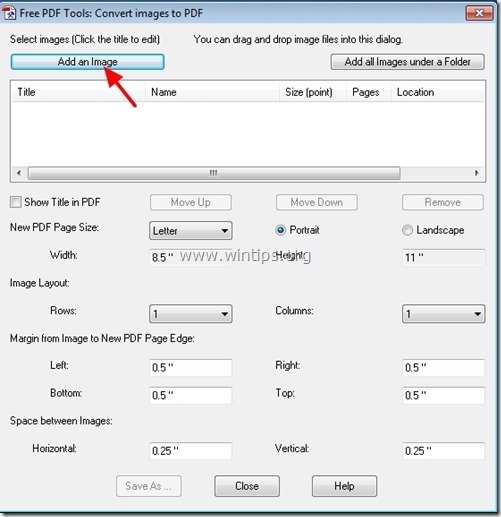
4. choisissez le site l'image ou les images que vous souhaitez convertir en fichier PDF et choisissez " Ouvrir ”
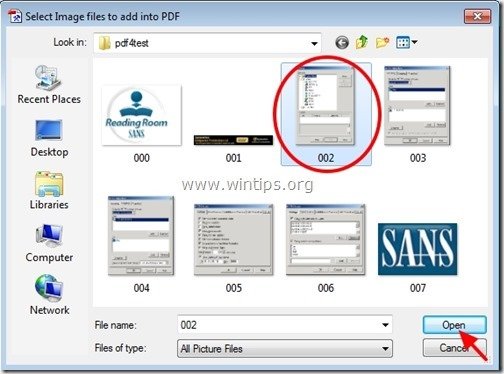
5. Répétez l'action précédente si vous voulez convertir plus d'images en PDF.*
Conseil* : Gardez Ctrl clé pressé si vous voulez sélectionner plus d'une image en même temps.
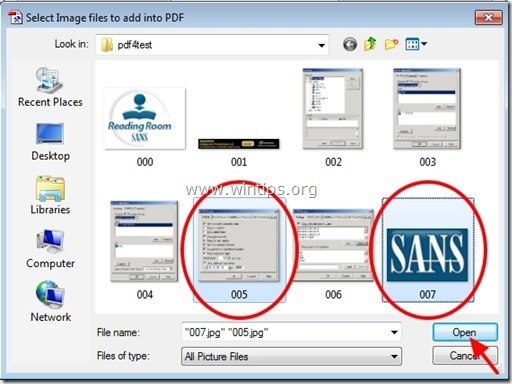
6. Ensuite, spécifiez l'ordre des pages que vous préférez en sélectionnant une page et en appuyant sur " ". Avancez " ou " Déplacement vers le bas bouton ".
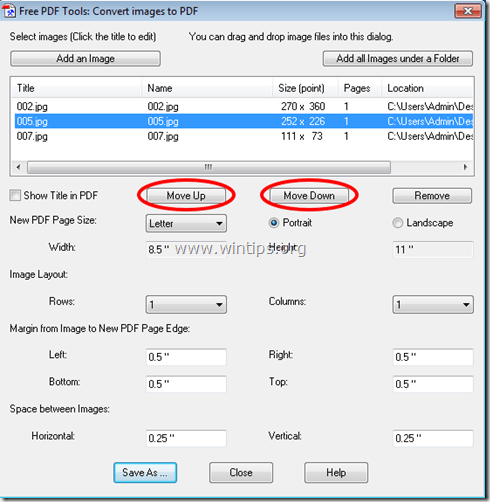
7. Suivant spécifier la taille de page du PDF (par exemple A4) et P l'orientation de l'âge (par exemple, Portrait).
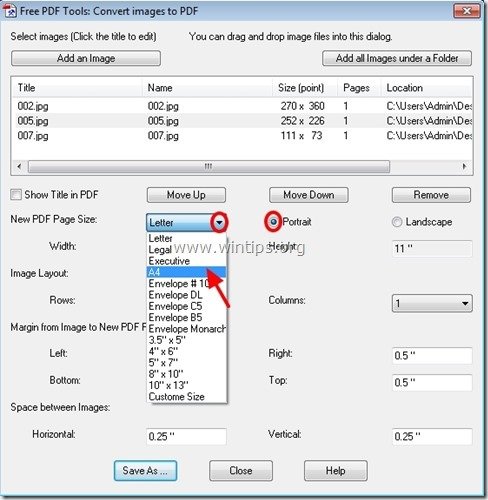
Vous pouvez également spécifier la mise en page de l'image (nombre de rangées ou de colonnes), les marges de la page et l'espace entre les images. 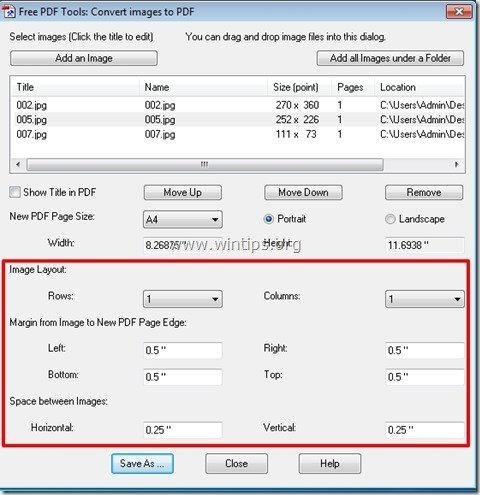
8. Lorsque vous avez terminé avec vos préférences, cliquez sur le bouton "Enregistrer sous" pour continuer.
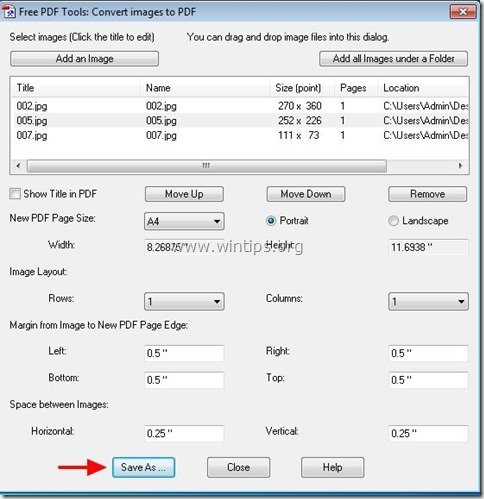
9. Maintenant tapez le nom pour le fichier PDF, puis appuyez sur " Sauvez ”
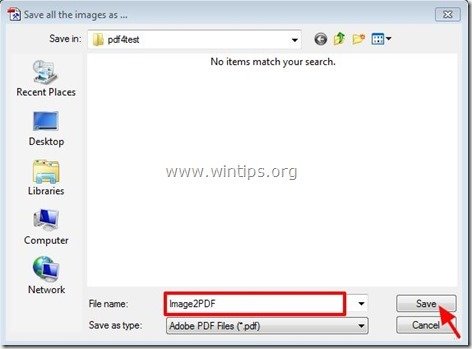
10. Attendez que le processus de conversion soit terminé (le programme clignote) et appuyez sur " Fermer "pour terminer le programme ou répétez les dernières étapes pour continuer la conversion d'images en PDF.

C'est tout.
Lisez cet article pour savoir : Comment convertir un ou des fichiers PDF en image(s).

Andy Davis
Blog d'un administrateur système sur Windows





